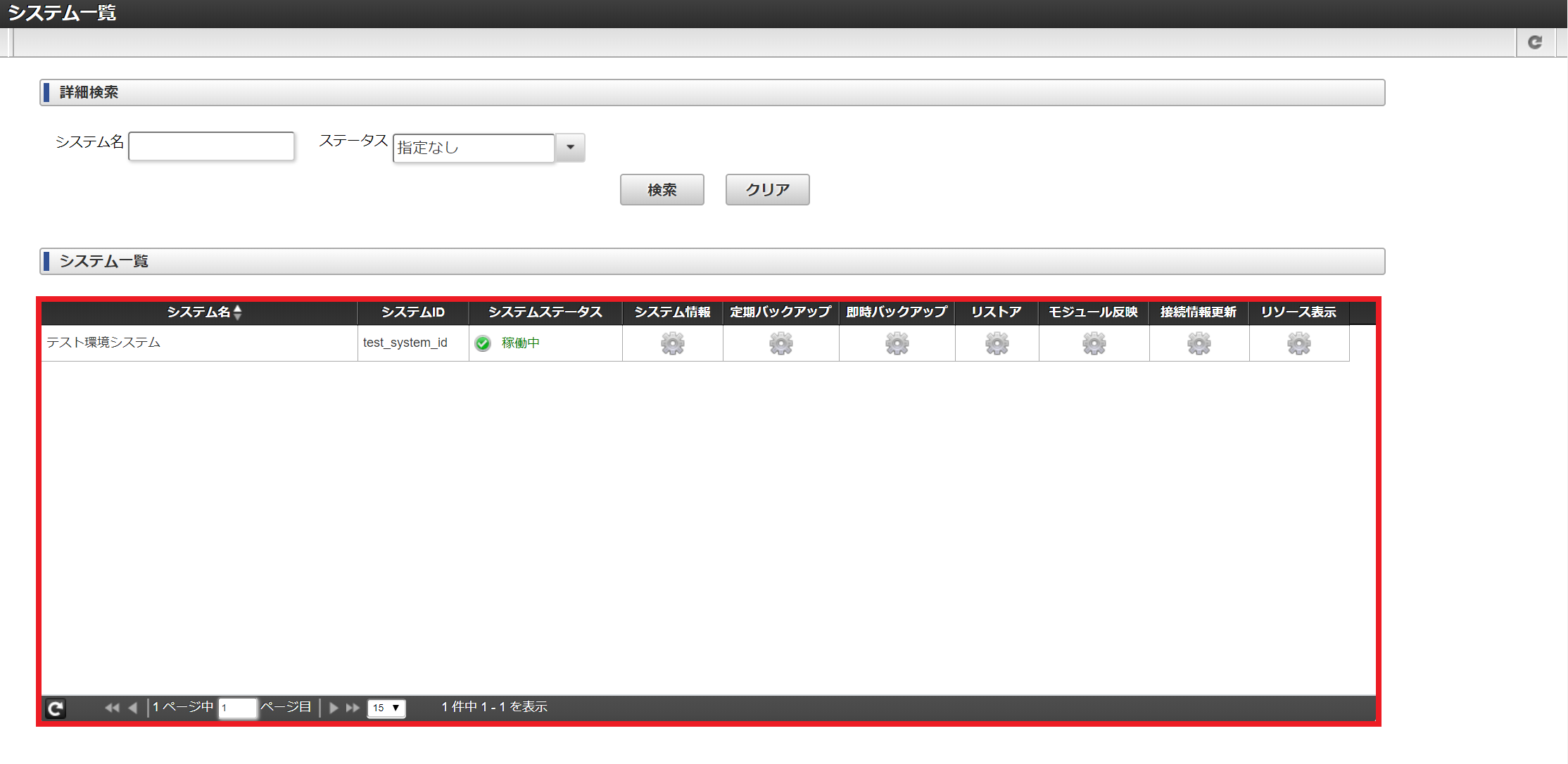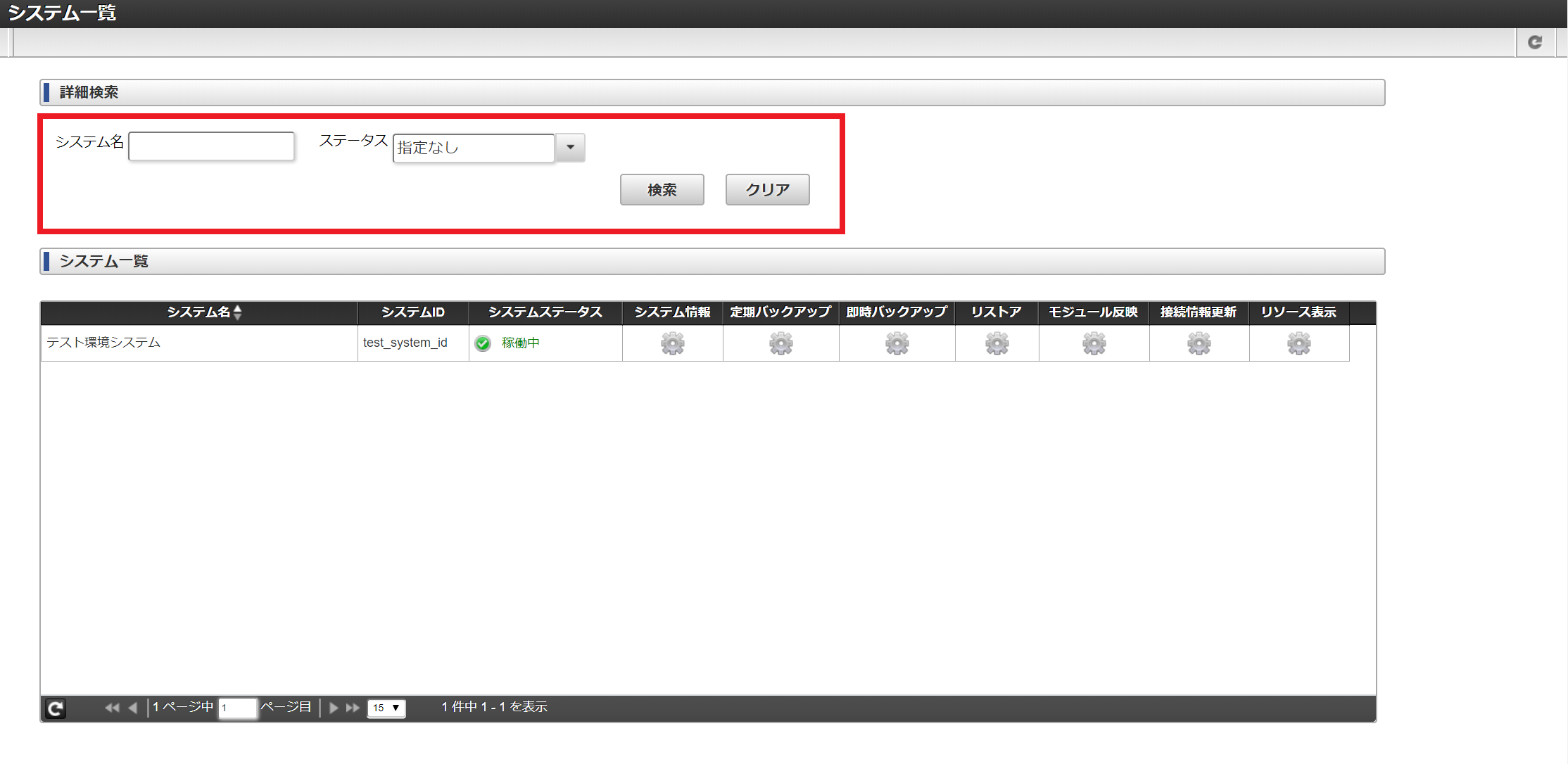4. システム管理¶
4.1. システム一覧を表示する¶
[グローバルナビ]、または[サイトマップ] → [運用] → [システム管理]をクリックします。
システム一覧画面に遷移します。
項目 説明 ソート システム名 システムの名称を表示します。 ○ システムID システムのIDを表示します。 ○ システムステータス システムの現在の状態を表示します。 × システム情報 システム情報画面に遷移するためのアイコンを表示します。 × 定期バックアップ 定期バックアップ画面に遷移するためのアイコンを表示します。 × 即時バックアップ 即時バックアップ画面に遷移するためのアイコンを表示します。 × リストア リストア画面に遷移するためのアイコンを表示します。 × モジュール反映 モジュール反映画面に遷移するためのアイコンを表示します。 × 接続情報更新 接続情報更新画面に遷移するためのアイコンを表示します。 × リソース表示 リソース表示画面に遷移するためのアイコンを表示します。 × メンテナンスモード メンテナンスモード画面に遷移するためのアイコンを表示します。 ×
コラム
システムステータスの詳細
| システムステータス | 説明 |
|---|---|
| 稼働中 | システムが正常に稼働しており、運用管理機能が操作可能な状態 |
| サーバ起動停止中 | サーバ起動停止処理(起動、停止、再起動)が実行中の状態 |
| バックアップ中 | バックアップ処理(定期、即時)が実行中の状態 |
| リストア中 | リストア処理が実行中の状態 |
| モジュール反映中 | モジュール反映処理が実行中の状態 |
各システムステータスに該当する処理につきましては、「システム運用」を参照してください。
注意
システムステータスが「稼働中」以外の場合、運用管理機能は操作できません。
但し、以下の操作は可能となります。
・定期バックアップスケジュールの登録
・接続情報の更新
・メンテナンスモード機能の実行
4.2. システム情報を検索する¶
検索条件を入力して、「検索」ボタンをクリックします。
一覧に表示するシステム情報を絞り込むことができます。
「クリア」ボタンをクリックすると、検索条件に入力された内容が削除されます。